IDEA设置创建类和方法时的自定义注释
效果图示
1.自定义类注释效果图:
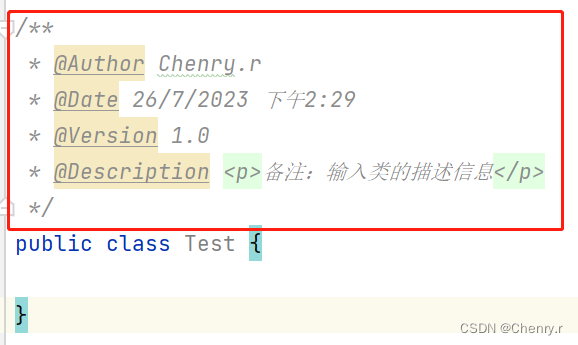
2.自定义方法注释效果图:
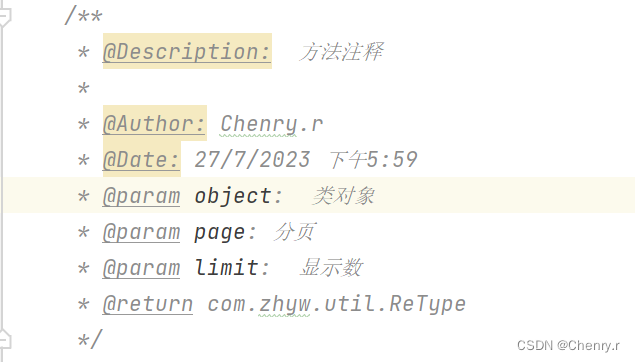
设置记录
1、自定义类注解
第一种操作: File →Settings → 在左侧导航栏中点击Editor,然后点击File and Code Templates
注:此方式只对class有效
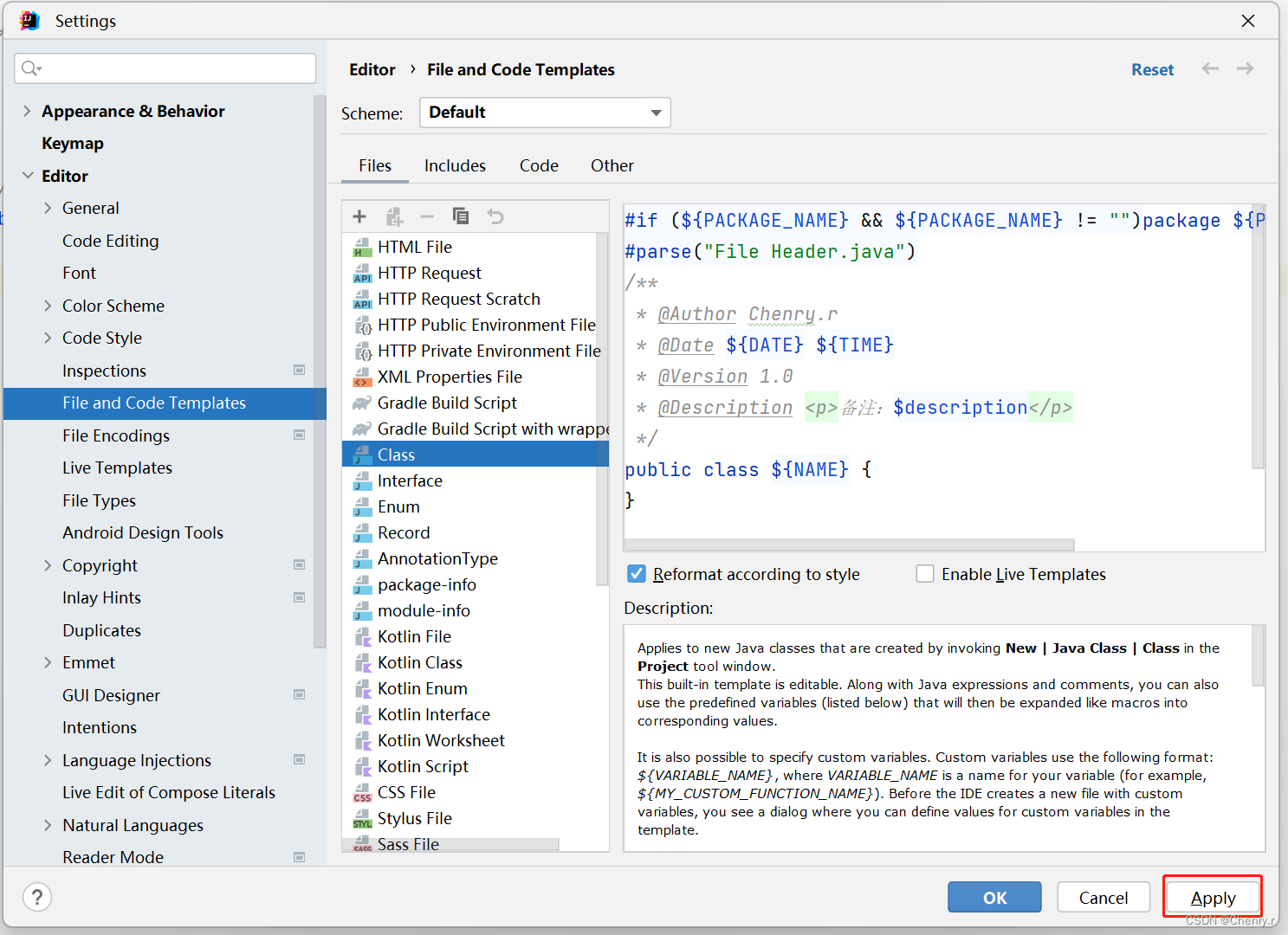
第二种操作: File→Settings → 在左侧导航栏中点击Editor → 文件和代码模板File and Code Templates→包含Includes→File Header
注:此方式在class、interface、Enum、Annotation都是有效的
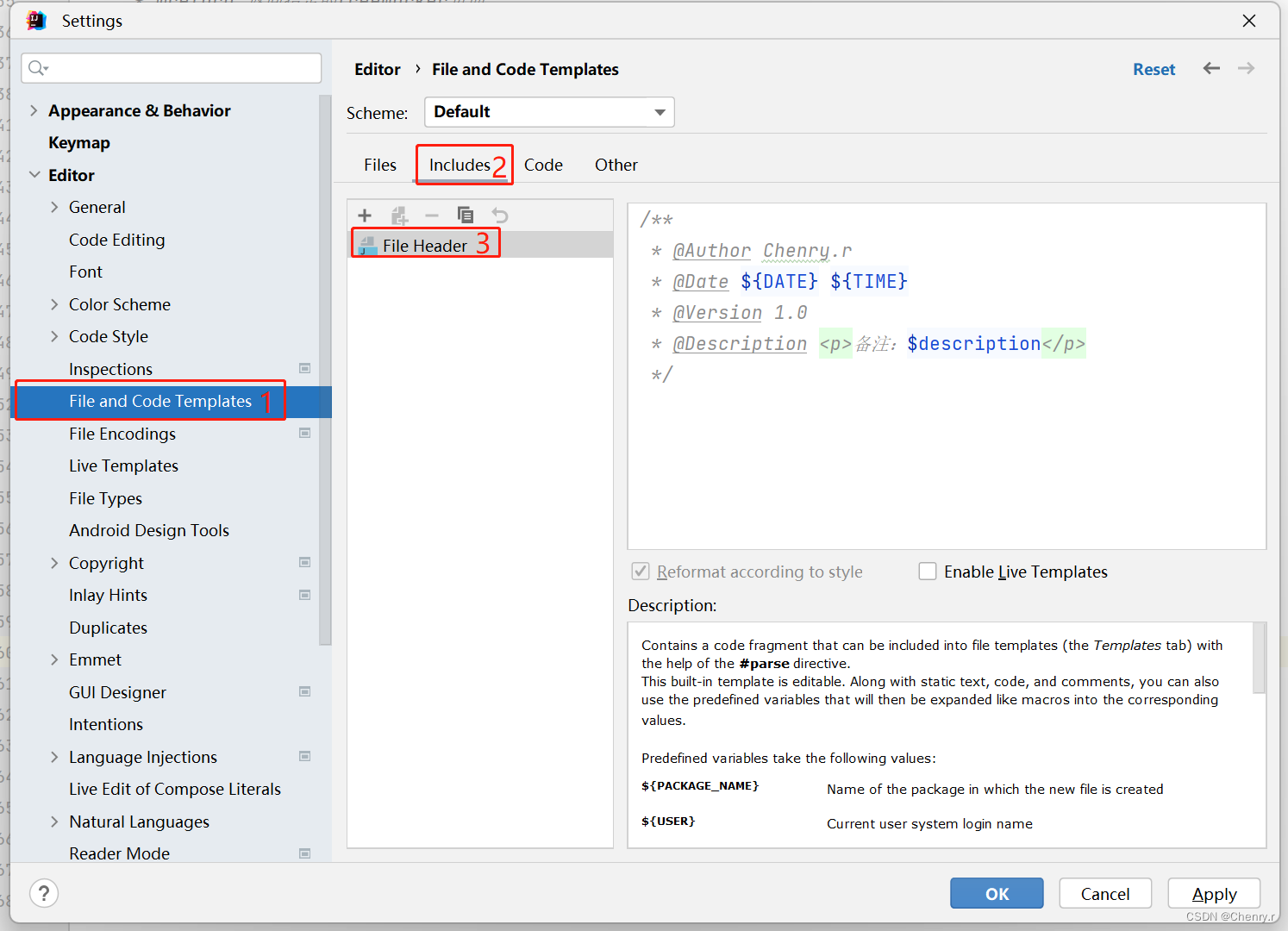
/**
* @Author Chenry.r
* @Date ${DATE} ${TIME}
* @Version 1.0
* @Description <p>备注:$description</p>
*/
$ description 加上之后再创建类的时候会弹出一个框让你输入description、 如果不想这样可以把$ description 删掉 在创建类之后自己输入类的描述信息;
2、定义方法注解
1.通过Live Template自定义方法注释
操作: File→Settings → 在左侧导航栏中点击Editor →Live Templates
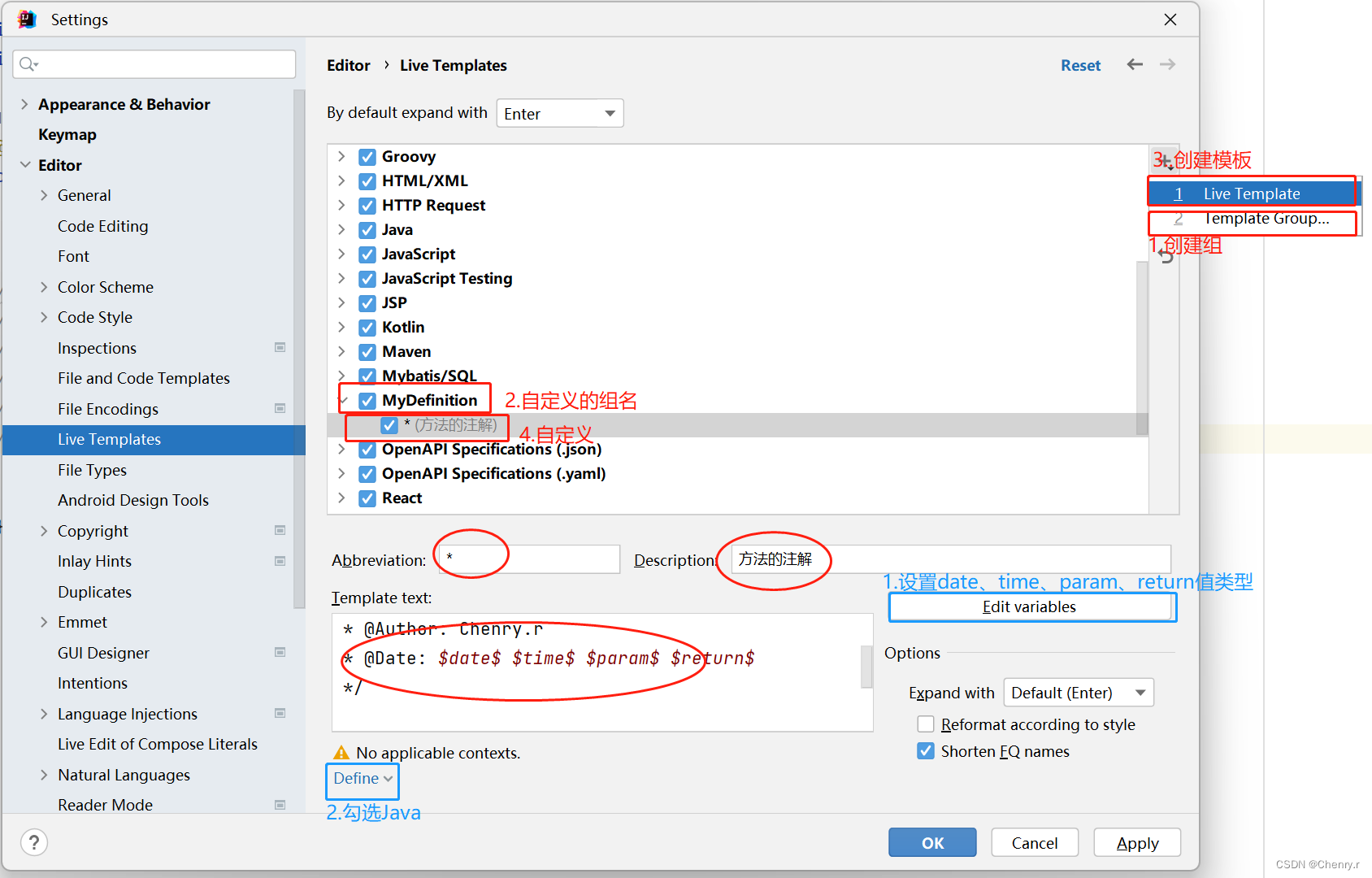
注意:切记不要加 /否则methodParameters()和methodReturnType()方法获取不到值
*
* @Description:
*
* @Author: Chenry.r
* @Date: $date$ $time$ $param$ $return$
*/
2.Edit variables的设置
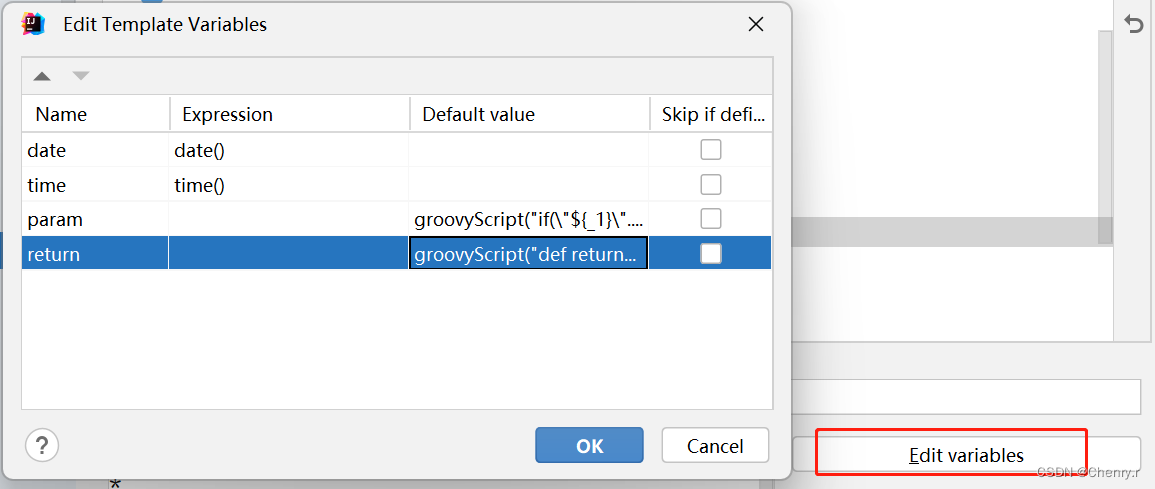
3. 设置Define勾选Java
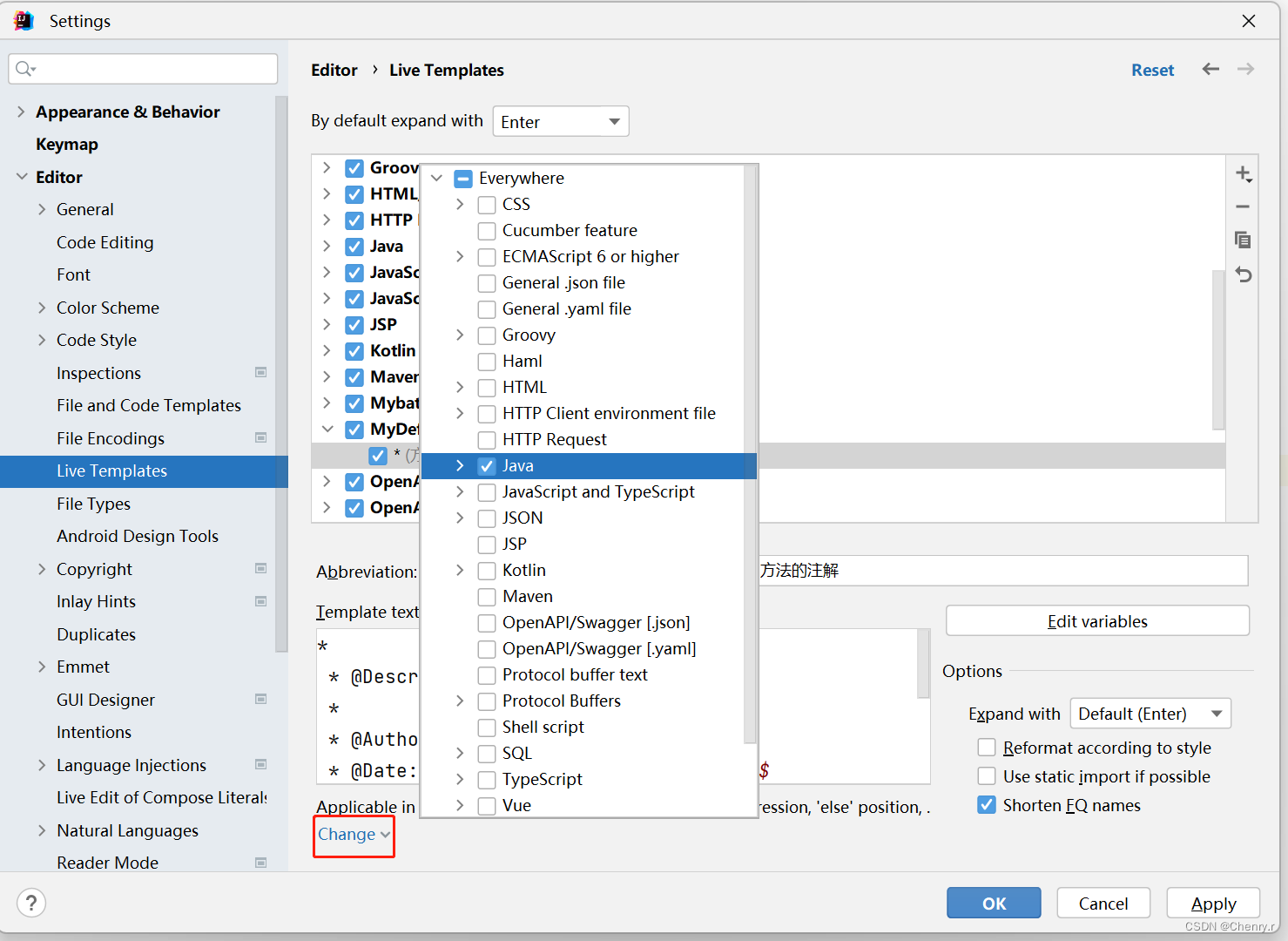
勾选Java后Define会变为Change
Param参数获取的脚本:
groovyScript("if(\"${_1}\".length() == 2) {return '';} else {def result=''; def params=\"${_1}\".replaceAll('[\\\\[|\\\\]|\\\\s]', '').split(',').toList();for(i = 0; i < params.size(); i++) {if(params[i]=='null'){return;}else{result+='\\n' + ' * @param ' + params[i] + ': '}}; return result;}", methodParameters());
Return参数获取的脚本:
groovyScript("def returnType = \"${_1}\"; def result ='';if(returnType=='null'||returnType=='void'){return;}else{result += '\\n * @return ' + returnType; return result;}", methodReturnType());
4.最后在方法上使用 /** + Enter即可生成自定义注解